Después de varias entradas describiendo Openstack vamos a ponernos manos a la obra y vamos a comenzar a utilizarlo. Para comenzar vamos a utilizar Devstack, un script que de forma automática nos va a instalar y configurar todos los componentes. El primer paso y más sencillo es instalar todos los componentes en la misma máquina, con el objetivo de montar entornos de desarrollo o pruebas. Esta máquina puede ser una máquina virtual.
Partimos de que tenemos una máquina con Ubuntu 12.10 recién instalado.
Las características del servidor que utilizo son las siguientes:
- 2 CPUs
- 2GB de RAM
- 16GB de disco
- 1 tarjeta de red
Configuración de la red
Lo primero que hacemos es configurar una dirección IP fija. Editamos el archivo /etc/network/interfaces. Configuramos la red como en el siguiente ejemplo:
|
1 2 3 4 5 6 7 8 9 10 11 12 13 14 |
# This file describes the network interfaces available on your system # and how to activate them. For more information, see interfaces(5). # The loopback network interface auto lo iface lo inet loopback # The primary network interface auto eth0 iface eth0 inet static address 10.0.100.1 netmask 255.255.0.0 gateway 10.0.0.1 dns-nameservers 8.8.8.8 |
Tras los cambios en el archivo reiniciamos la red
|
1 |
sudo service networking restart |

Instalamos el paquete git
|
1 |
apt-get install -qqy git |
Descargamos Devstack con git
|
1 |
git clone https://github.com/openstack-dev/devstack.git |
Esto nos ha creado una carpeta llamada devstack donde se han descargado todos los archivos necesarios para la instalación. Entramos en el directorio.
|
1 |
cd devstack |
Creamos un archivo llamado localrc con las variables que nos permiten modificar las contraseñas de los distintos usuarios de la infraestructura
|
1 2 3 4 5 |
echo ADMIN_PASSWORD=password > localrc echo MYSQL_PASSWORD=password >> localrc echo RABBIT_PASSWORD=password >> localrc echo SERVICE_PASSWORD=password >> localrc echo SERVICE_TOKEN=tokentoken >> localrc |
Ejecutamos el script
|
1 |
./stack.sh |

El script instala y configura todos los paquetes. El proceso puede tardar entre 5 y 10 minutos.
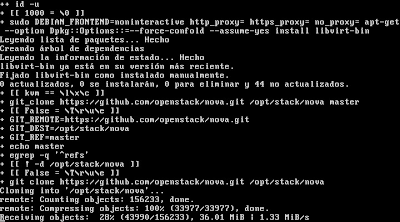
Al finalizar el script nos muestra la URL a la que debemos acceder y el usuario

Abrimos el navegador y entramos con el usuario admin y la contraseña que hemos indicado
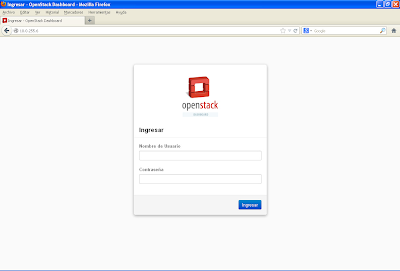
Podemos navegar por los distintos menús e incluso crear y ejecutar instancias de máquinas virtuales
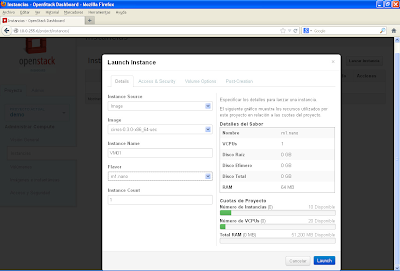
¿Te ha gustado la entrada SÍGUENOS EN TWITTER O INVITANOS A UN CAFE?
 Blog Virtualizacion Tu Blog de Virtualización en Español. Maquinas Virtuales (El Blog de Negu) en castellano. Blog informática vExpert Raul Unzue
Blog Virtualizacion Tu Blog de Virtualización en Español. Maquinas Virtuales (El Blog de Negu) en castellano. Blog informática vExpert Raul Unzue

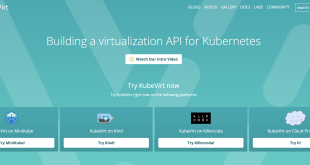




Hola, estoy tratando de instalarme openstack siguiendo tu post y me da continuamente error el glance (g-api do not start).
Utilizo ubuntu 14.04 y una maquina virtual creada a partir del VirtualBox.
¿Se te ocurre cual puede ser el problema?
Muchas gracias y un saludo,
Arantxa
Hola Arantxa, Ya lo siento pero no voy a poderte ayudar con ese error. En las pruebas que hice en su día con Ubuntu tuve algún problema con las ultimas versiones de openstack.
Lo que si te puedo decir, y no se si lo has probado, para desplegar Openstack recomiendo usar Mirantis. Si puedes echale un vistazo.
Un saludo.
Hola funciona con la ultima versión de ubuntu?
Valoro la intención del autor de hacer un aporte al tema de OpenStack, pero no se puede abordar de forma correcta un tema yan extenso y complejo, mediante un totorial tal sencillo, que por consiguiente deja de lado muchos aspectos que terminan siendo relevantes. Esto hace que muchas personas al intentar seguir los pasos, terminen con sentimeintos de frustración.
Esa en concreto, es una entrada sencilla, con un solo objetivo. Revisa el resto de entradas de Openstack, ya que existe un ciclo de entradas explicando el tema (aunque tendremos que actualizarlas, hablan de los componentes y hay mucha teoría básica): https://www.maquinasvirtuales.eu/category/openstack/